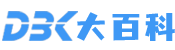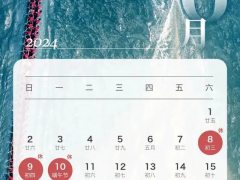C盘怎么清理?
随着电脑使用时间的增长,C盘里的文件和缓存越来越多,导致磁盘空间逐渐不足。当C盘磁盘空间不足时,电脑的速度会变得很慢,甚至出现卡顿、死机等现象。因此,及时清理C盘是维护电脑性能和稳定的重要工作。
1. 清理临时文件
临时文件指的是系统和应用程序在运行过程中产生的临时文件,它们通常被存储在C盘的“Temp”文件夹下面。清理临时文件可以释放大量磁盘空间,从而提高系统性能。
清理临时文件的方法如下:
在Windows搜索栏中输入“%temp%”,回车进入系统Temp文件夹。
按时间顺序对文件进行排序,选择过期的文件删除即可。
2. 删除无用程序和文件
无用程序和文件指的是已经不再使用的软件、游戏、音乐、图片等文件。这些文件占用了大量的磁盘空间,但却没有什么实际用途,清理它们可以有效提高系统性能。
删除无用程序和文件的方法如下:
打开控制面板,点击“程序和功能”。
卸载已经不再使用的软件和应用程序。
手动删除无用的文件和文件夹。
3. 清理回收站
回收站占用了大量的磁盘空间,因为在把文件和文件夹删除后,它们不会立即清空回收站。而且,有时候删除的文件和文件夹也会被误放到回收站里面,占用了磁盘空间。
清理回收站的方法如下:
桌面上找到回收站图标,右键点击。
选择“清空回收站”,然后点击“确定”。
4. 清理系统文件
当系统运行时间久了之后,会产生大量的日志文件,垃圾文件和无效的缓存,占用大量的磁盘空间,造成磁盘碎片,从而降低系统运行速度。
清理系统文件的方法如下:
打开“磁盘清理”工具。
选择需要清理的系统文件类型,比如日志文件、垃圾文件和IE临时文件等。
点击“确定”开始清理。
5. 卸载不必要的组件
Windows自带了很多组件和服务,比如游戏、语言包、IE浏览器等,有些用户可能并不需要它们。这些组件和服务会占用很多磁盘空间,影响系统性能。
卸载不必要的组件的方法如下:
打开“程序和功能”。
选择“启用或关闭Windows功能”。
进入“Windows功能”界面,找到需要卸载的组件,取消勾选。
点击“确定”开始卸载。
总结
清理C盘可以有效提高电脑的性能和稳定性,释放宝贵的磁盘空间。要定期对C盘进行清理,删除不必要的文件和程序,卸载不需要的组件和服务。清理C盘的工具和方法很多,我们可以根据具体情况选择合适的方法,提高电脑使用效率。